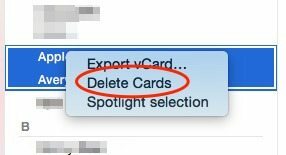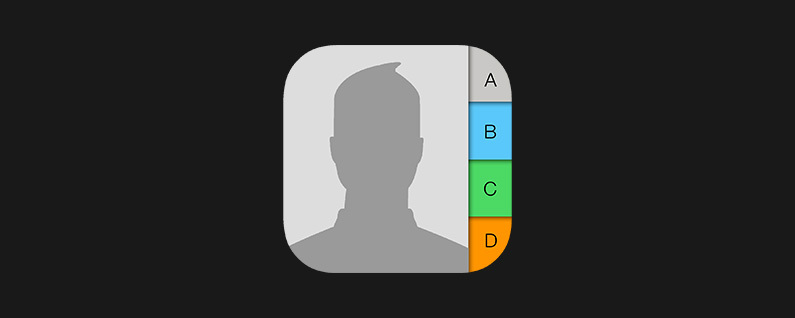
Kelių kontaktų ištrynimas vienu metu „iPhone“ yra nemenkas žygdarbis. Adresatų ištrynimas atskirai iš „iPhone“ užtruks ilgai, nes „iPhone“ kontaktuose nėra kelių trynimų parinkties. Tiesą sakant, paprasčiausias būdas greitai ištrinti kelis kontaktus iš „iPhone“ arba iš „iPad“ yra tai padaryti „Mac“ arba asmeniniame kompiuteryje. Galite lengvai masiškai ištrinti kelis kontaktus savo kompiuteryje, o rezultatai bus rodomi jūsų „iPhone“, jei „iPhone“ „iCloud“ nustatymuose įjungsite kontaktus. Šiame patarime aprašoma, kaip pašalinti kelis kontaktus iš „iPhone 7“, „iPhone 6“ ir senesnių modelių. Taip pat aptarsime, kaip atskirai ištrinti kontaktą iš savo iPhone ir ką daryti, jei iš karto išvalote visus kontaktus iš savo iPhone, nes atsikratote telefono.
Aukščiau pateiktas vaizdo įrašas yra an „iPhone Life Insider“ dienos vaizdo patarimas
Lengviausias būdas pašalinti kontaktus iš „iPhone 7“ ar „iPad“ priklauso nuo to, ar norite ištrinti vieną kontaktą, ar pašalinti daug kontaktų vienu metu.
Kaip ištrinti vieną kontaktą iš „iPhone“ ar „iPad“.
- Atidarykite „Contacts“ ir raskite kontaktą, kurį norite ištrinti
- Bakstelėkite adresatą, kad atidarytumėte jo adresato kortelę
- Viršutiniame dešiniajame kontakto kortelės kampe bakstelėkite Redaguoti
Slinkite į ekrano apačią ir bakstelėkite Ištrinti kontaktą. Dar kartą bakstelėkite Ištrinti kontaktą, kad patvirtintumėte, tada bakstelėkite Atlikta
Kaip ištrinti kelis kontaktus iš „iPhone“ ar „iPad“.
„Mac“ naudotojams:
Galite pašalinti kelis kontaktus vienu metu iš savo iPhone ar iPad naudodami Adresatų programą savo Mac kompiuteryje. Kad tai veiktų, turėsite prisijungti prie to paties „iCloud“ savo „Mac“ kompiuteryje, prie kurio prisijungėte „iPhone“ ar „iPad“, ir įsitikinkite, kad pažymėta Kontaktai.
Norėdami prisijungti:
- Atidarykite System Preferences ir pasirinkite iCloud.
- Čia galite prisijungti ir patikrinti kontaktus, kad jie būtų sinchronizuojami jūsų įrenginiuose.
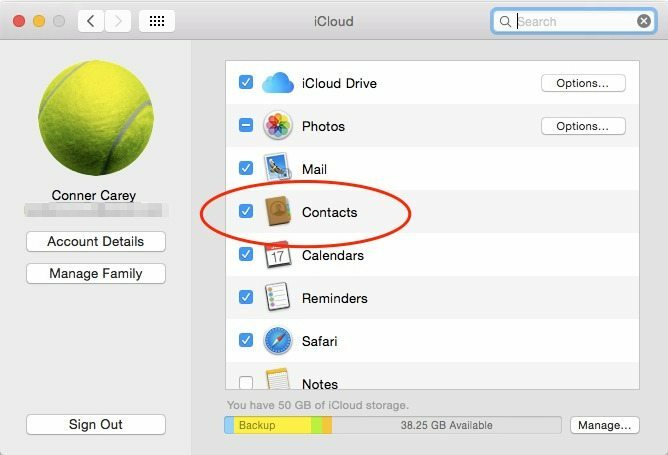
Kai būsite prisijungę (arba jei jau buvote) prie „iCloud“:
- „Mac“ kompiuteryje atidarykite programą „Contacts“. Tai galima rasti programose.
- Peržiūrėdami visus kontaktus, laikykite nuspaudę klaviatūros mygtuką Command ir spustelėkite visus norimus ištrinti kontaktus.
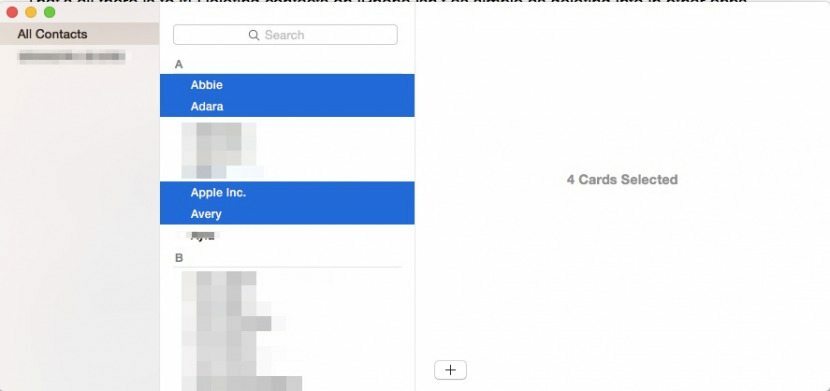
Dešiniuoju pelės mygtuku spustelėkite ir spustelėkite Ištrinti korteles. Patvirtinkite Ištrinti.
Pakeitimai taip pat bus atnaujinti jūsų iPhone.
Kompiuterių vartotojams:
- Atviras icloud.com kompiuteryje ir prisijunkite naudodami tą patį „Apple ID“, kurį naudodami „iPhone“ ar „iPad“ esate prisijungę prie „iCloud“.
- Pasirinkite Kontaktai.
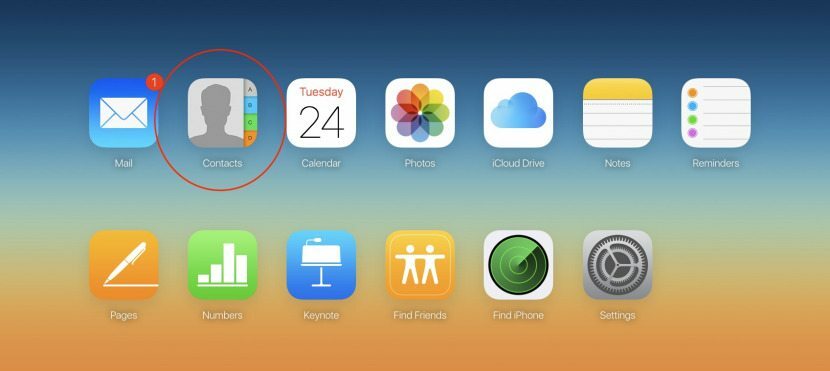
- Laikykite nuspaudę Ctrl ir spustelėkite norimus ištrinti kontaktus.
- Paspauskite klaviatūros klavišą Delete.
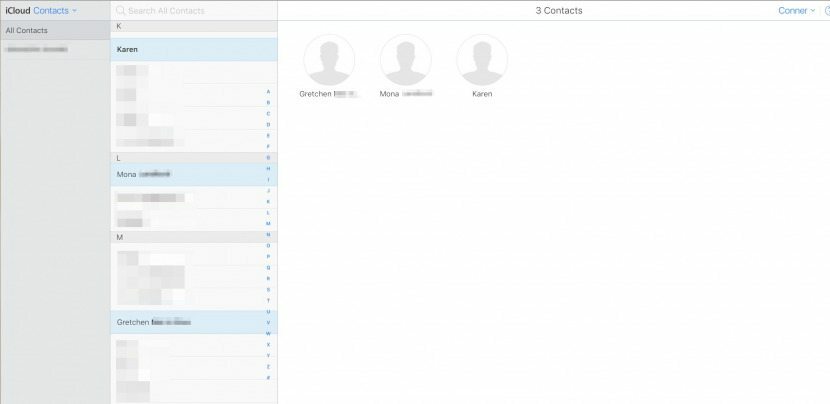
Patvirtinkite Ištrinti.

Kaip iš karto išvalyti visus kontaktus iš iPhone ar iPad
„iPhone“ ir „iPad“ naudotojai kartais daro klaidą masiškai ištrindami visus savo kontaktus ir kitą asmeninę informaciją prieš perduodant įrenginį, užuot atkūrę gamyklinius nustatymus. Tai ypač dažna, jei vartotojas tik perduoda iPhone ar iPad kitam šeimos nariui, tačiau taip nutinka ir tada, kai įrenginys parduodamas.
Kad apsaugotumėte savo privatumą ir išvengtumėte komplikacijų, kylančių dalijantis Apple ID su kitu asmeniu, turėsite ne tik ištrinti visus kontaktus iš savo iPhone ar iPad, bet taip pat turėsite visiškai atsijungti nuo iCloud ir visiškai ištrinti visus duomenis iš iPhone ar iPad. pateikė įrenginio gamyklinių nustatymų atkūrimas.
Jei planuojate perduoti išvalytą įrenginį šeimos nariui ir norite bendrinti „App Store“ ir „iTunes“ pirkinius, tai galite padaryti nustatydami Šeimos bendrinimas, kuri leidžia bendrinti pirkinius turint atskirus Apple ID.